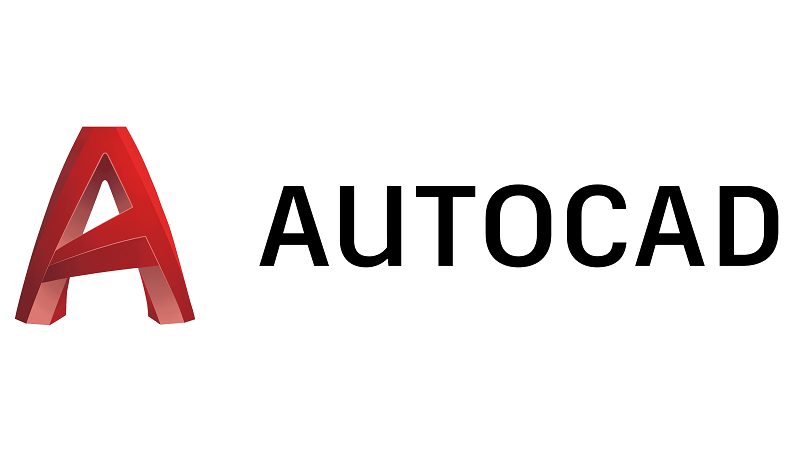Autocad là một phần mềm soạn thảo để thiết kế đồ họa mà dân thiết kế nào cũng biết. Ngoài các phần mềm như Adobe, Photoshop… Autocad cũng rất được ưa chuộng hiện nay. Cùng Edumall.vn tìm hiểu khái quát về Autocad và các lệnh trong Autocad nhé!
Giới thiệu khái quát về Autocad
Autocad là gì?
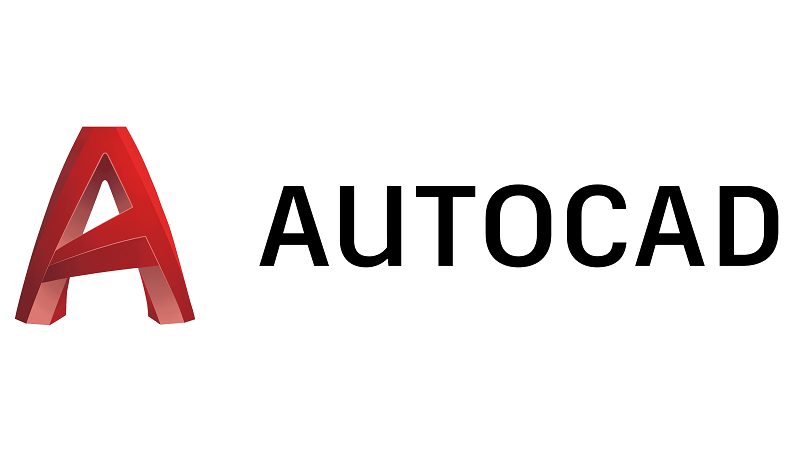
Autocad là viết tắt của Automatic Computer Aided Design. Đây là một phần mềm soạn thảo. Dùng để vẽ hoặc tạo bản vẽ kỹ thuật bằng các vectơ như 2D hay mô phỏng bản vẽ bằng hình ảnh trực quan3D. Ứng dụng được đưa vào sử dụng cuối năm 1982 bởi tập đoàn Autodesk.
Phần mềm này thường được sử dụng chủ yếu trong các lĩnh vực về công nghiệp, xây dựng, kiến trúc. Bởi Autocad sẽ giúp người dùng tạo ra những bản thiết kế sáng tạo. Đồng thời, giúp hiện thực hóa ý tưởng theo mong muốn cá nhân. Hơn nữa, còn hỗ trợ các bước kỹ thuật tiếp theo được thực hiện chính xác và tốt hơn.
[Shortcode code=TruongNP2.05]
[Shortcode code=PhuongCH.01]
[Shortcode code=TruongNP2.02]
Nguồn gốc của phần mềm
Sau khi biết được Autocad là gì thì cùng tiếp tục tìm hiểu về lịch sử sản phẩm nha! Các bạn có đang thắc mắc về nguồn gốc của Autocad không? Đây là sản phẩm của hãng Autodesk vào năm 1982 như Edumall đã giới thiệu ở trên. John Walker cùng 15 người khách đã đồng sáng tạo và tung ra thị trường sản phẩm này. Đây là sản phẩm chủ lực và là Autocad đầu tiên thích ứng với PC.
Sau 4 năm tung ra thị trường, ứng dụng này đã trở thành ứng dụng thiết kế được ưa chuộng hàng đầu thế giới. Và cho tới hôm nay, dấu hiệu hấp dẫn của sản phẩm vẫn chưa dừng lại.
Trong gần 40 năm phát triển, AutoCAD đã liên tục cập nhật 31 phiên bản để phục vụ nhu cầu sử dụng của người tiêu dùng.
Một số tính năng cơ bản của Autocad
Autocad là một phần mềm kỹ thuật cực kỳ được ưa chuộng bởi những tính năng nổi bật của nó như:
- Giúp người dùng vẽ theo tỷ lệ một cách đơn giản.
- Tăng độ chính xác bằng các công cụ điều chỉnh kích thước và căn chỉnh.
- Xác định kích thước thực tế của mô hình chính xác hơn.
- Tính toán số lượng vật liệu cần để thực hiện bản vẽ.
Ứng dụng Autocad trong đời sống
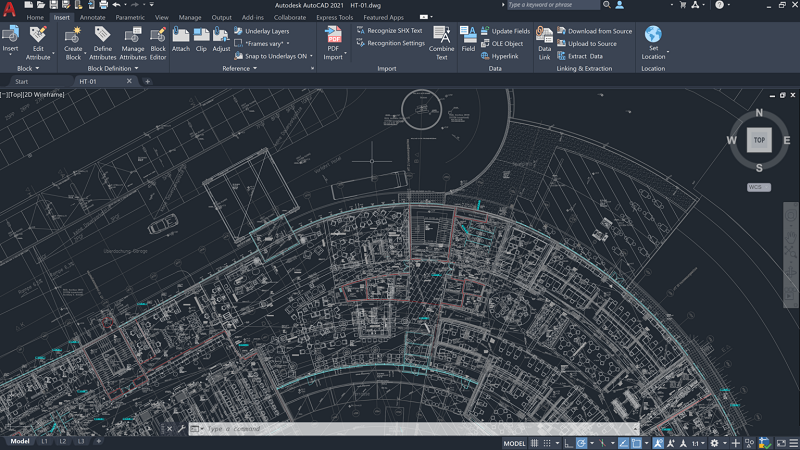
Sản phẩm này mang tính ứng dụng cao. Các thiết kế của Autocad thường thấy ở ngành công nghiệp vũ trụ (tên lửa, máy bay, vệ tinh…), sản xuất ô tô, các sản phẩm kỹ thuật dân dụng… Cụ thể là:
- Trong kiến trúc và xây dựng: Phục vụ cho việc hiện thực hóa các công trình kiến trúc, sản phẩm nội thất, các sản phẩm đường phố như cầu, đường…
- Trong kỹ thuật cơ khí: Sử dụng nhiều trong việc thiết kế các chi tiết trong máy móc. Các loại máy móc trong phương tiện di chuyển (như máy bay, ô tô…). Hoặc các linh kiện trong sản phẩm công nghệ đều cần dùng đến phần mềm Autocad.
Những lệnh cơ bản trong Autocad
Để sử dụng Autocad dễ dàng hơn, bạn cần biết có hơn 10 lệnh (xếp theo bảng chữ cái) trong Autocad. Trong mỗi lệnh lớn, sẽ có rất nhiều lệnh nhỏ tương ứng. Edumall sẽ trình bày theo thứ tự bảng chữ cái để các bạn dễ theo dõi hơn nha:
Lệnh tắt
- 3A - 3DARRAY: Sao chép thành dãy trong 3D
- 3DO – 3DORBIT: Xoay đối tượng ở không gian 3D
- 3F – 3DFACE: Tạo mặt 3D
- 3P - 3DPOLY: Vẽ đường P Line trong không gian 3 chiều
Lệnh A trong Cad
- A - ARC: Vẽ cung tròn
- AL - ALIGN: Di chuyển, xoay, scale cung tròn
- AR - ARRAY: Sao chép đối tượng thành dãy trong thiết kế 2D
Lệnh B trong Cad
- B - BLOCK: Tạo Block
- BO - BOUNDARY: Tạo đa tuyến kín
- BR - BREAK: Xén một phần đoạn thẳng giữa hai điểm chọn
Lệnh C trong Cad
- C - CIRCLE: Vẽ đường tròn
- CH - PROPERTIES: Hiệu chỉnh tính chất đối tượng
- CO, CP - COPY: Sao chép đối tượng cần
[Shortcode code=TruongNP2.05]
[Shortcode code=PhuongCH.01]
[Shortcode code=TruongNP2.02]
Lệnh D trong Cad
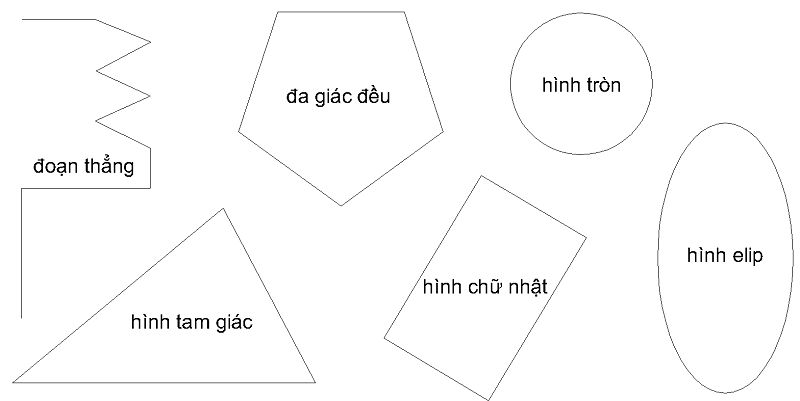
- D - DIMSTYLE: Tạo kiểu kích thước
- DAL - DIMALIGNED: Ghi kích thước xiên
- DAN - DIMANGULAR: Ghi kích thước góc
- DBA - DIMBASELINE: Ghi kích thước song song
- DCO - DIMCONTINUE: Ghi kích thước nối tiếp
- DDI - DIMDIAMETER: Ghi kích thước đường kính
- DED - DIMEDIT: Chỉnh sửa kích thước
- DI - DIST: Đo khoảng cách và góc giữa 2 điểm
- DIV - DIVIDE: Chia đối tượng thành các phần bằng nhau
- DLI - DIMLINEAR: Ghi kích thước thẳng đứng hay nằm ngang
- DO - DONUT: Vẽ hình vành khăn
- DOR - DIMORDINATE: Tọa độ điểm
- DRA - DIMRADIU: Ghi kích thước bán kính
- DT - DTEXT: Ghi văn bản
Lệnh E trong Cad
- E - ERASE: Xoá đối tượng
- EL - ELLIPSE: Vẽ elip
- EX - EXTEND: Kéo dài đối tượng
- EXIT - QUIT: Thoát khỏi chương trình
- EXT - EXTRUDE: Tạo khối từ hình 2D
Lệnh H trong Cad
- H - BHATCH: Vẽ mặt cắt
- H - HATCH: Vẽ mặt cắt
- HE - HATCHEDIT: Hiệu chỉnh mặt cắt
- HI - HIDE: Tạo lại mô hình 3D với các đường bị khuất
Lệnh I trong Cad
- I - INSERT: Chèn khối mong muốn
- I – INSERT: Chỉnh sửa khối vừa được chèn
- IN - INTERSECT: Tạo ra phần giao của hai đối tượng
Lệnh L trong Cad
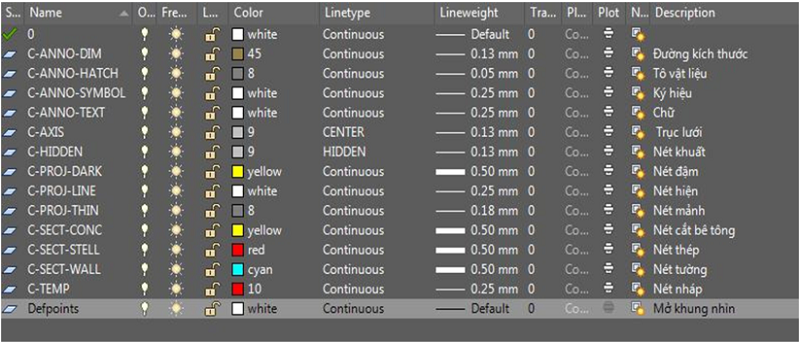
- L – LINE: Vẽ đường thẳng
- LA - LAYER: Tạo lớp và các thuộc tính
- LA - LAYER: Hiệu chỉnh thuộc tính của layer
- LE - LEADER: Tạo đường dẫn chú thích
- LEN - LENGTHEN: Kéo dài/ thu ngắn đối tượng với chiều dài cho trước
- LW - LWEIGHT: Khai báo hay thay đổi chiều dày nét vẽ
- LO – LAYOUT: Tạo layout
- LT - LINETYPE: Hiển thị hộp thoại tạo và xác lập các kiểu đường
- LTS - LTSCALE: Xác lập tỉ lệ đường nét
Lệnh M trong Cad
- M - MOVE: Di chuyển đối tượng được chọn
- MA - MATCHPROP: Sao chép các thuộc tính từ 1 đối tượng này sang 1 hay nhiều đối tượng khác
- MI - MIRROR: Lấy đối xứng quanh 1 trục
- ML - MLINE: Tạo ra các đường song song
- MO – PROPERTIES: Hiệu chỉnh các thuộc tính
- MS – MSPACE: Chuyển từ không gian giấy sang không gian mô hình
- MT – MTEXT: Tạo ra 1 đoạn văn bản
- MV – MVIEW: Tạo ra cửa sổ động
[Shortcode code=TruongNP2.05]
[Shortcode code=PhuongCH.01]
[Shortcode code=TruongNP2.02]
Lệnh O trong Cad
- O – OFFSET: Sao chép song song
Lệnh P trong Cad
- P – PAN: Di chuyển cả bản vẽ
- P – PAN: Di chuyển cả bản vẽ từ điểm 1 sang điểm thứ 2
- PE – PEDIT: Chỉnh sửa các đa tuyến
- PL – PLINE: Vẽ đa tuyến
- PO – POINT: Vẽ điểm
- POL – POLYGON: Vẽ đa giác đều khép kín
- PS – PSPACE: Chuyển từ không gian mô hình sang không gian giấy
Lệnh R trong Cad
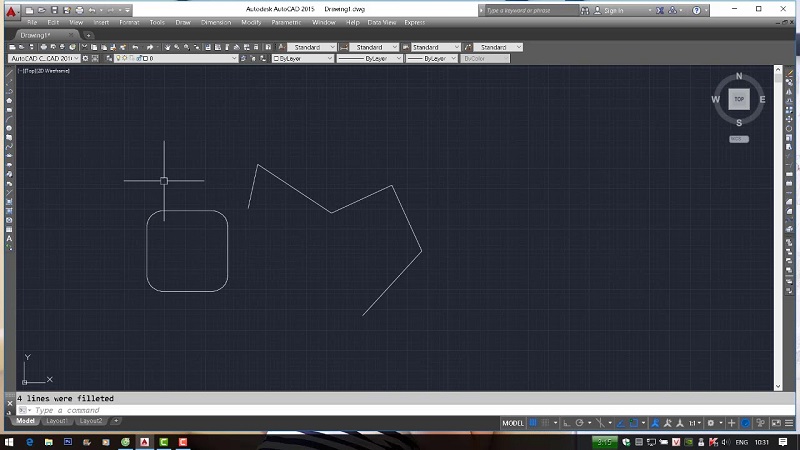
- R – REDRAW: Làm tươi lại màn hình
- REC – RECTANGLE: Vẽ hình chữ nhật
- REG – REGION: Tạo miền
- REV - REVOLVE: Tạo khối 3D tròn xoay
- RO - ROTATE: Xoay các đối tượng được chọn xung quanh 1 điểm
- RR – RENDER: Hiển thị vật liệu, cây cảnh, đèn,… đối tượng
Lệnh S trong Autocad
- S - StrETCH: Kéo dài/ thu ngắn/ tập hợp đối tượng
- SC - SCALE: Phóng to, thu nhỏ theo tỷ lệ
- SHA - SHADE: Tô bóng đối tượng 3D
- SL - SLICE: Cắt khối 3D
- SO - SOLID: Tạo ra các đa tuyến bố thể được tô đầy
- SPL - SPLINE: Vẽ đường cong bất kỳ
- SPE - SPLINEDIT: Hiệu chỉnh spline
- ST - STYLE: Tạo các kiểu ghi văn bản
- SU - SUBTRACT: Phép trừ khối
Lệnh T trong Autocad
- T – MTEXT: Tạo ra 1 đoạn văn bản
- TH - THICKNESS: Tạo độ dày cho đối tượng
- TOR - TORUS: Vẽ Xuyến
- TR - TRIM: Cắt xén đối tượng
[Shortcode code=TruongNP2.05]
[Shortcode code=PhuongCH.01]
[Shortcode code=TruongNP2.02]
Ngoài những lệnh cơ bản này, còn nhiều lệnh khác nữa trong Autocad. Nhưng với những thông tin mà Edumall cung cấp, hy vọng bạn đã có góc nhìn khái quát về ứng dụng này. Các bạn có nhu cầu học thêm về thiết kế đồ họa, có thể tham khảo ngay trên Edumall nha! Hẹn gặp lại các bạn ở những bài viết chia sẻ kiến thức khác.